

By Gina Barrow, Last updated: August 27, 2019
Gli utenti di iPhone devono affrontare anche problemi relativi ai propri dispositivi. Un problema comune che incontrano di solito è l'invio di foto ai loro amici, famiglie o persone care. La comunità iOS è stata progettata in modo esplicito per facilitare agli utenti l'invio di messaggi con immagini. Tuttavia, ci sono momenti in cui tali messaggi non vanno bene con i messaggi con disegno. Potrebbe bloccarsi, avere problemi di caricamento o, nei casi peggiori, non riuscire a recapitare il messaggio.
Inviando messaggi tramite iMessage, l'utente dovrebbe prima abilitare prima la funzione e il destinatario dovrebbe anche usarla. Quando il messaggio immagine viene recapitato correttamente al destinatario, il pulsante Invia diventa blu. Quando non funziona in questo modo, ecco perché il tuo dispositivo non invierà foto e come dovresti risolvere iPhone non invia immagini.
Motivi per cui iPhone non invia fotoPossibili soluzioni per risolvere l'iPhone che non invia immaginiUna soluzione più rapida per iPhone che non invia fotoThe Bottom Line
Persone anche leggereiPhone continui a riavviare? Ecco come risolvere!Guida completa: come risolvere iPhone bloccato in modalità di recupero
Ci sono numerose possibili ragioni per iPhone non invia immagini. Questi motivi sono più comunemente problemi relativi al servizio. Ecco alcuni possibili motivi per cui il dispositivo non è in grado di inviare messaggi con disegno:
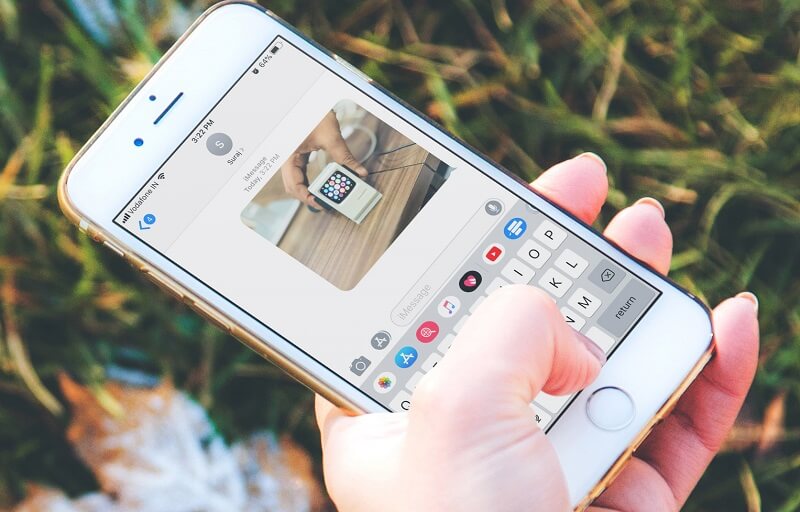
Ovviamente, se il tuo iPhone non ha alcun segnale cellulare, non c'è modo di ricevere o inviare foto. Una cattiva ricezione cellulare è un altro problema che devi anche fare attenzione. Più comunemente, noti di avere solo una barra di segnale, un segnale di punto o scorrere tra lo stato di "ricerca".
Un altro problema è quando il destinatario non utilizza più il numero o ha cambiato numero. Se hai più contatti con quel destinatario, assicurati di ricontrollare se hai il numero corretto.
Un'altra cosa che dovresti controllare è se sei in modalità aereo. Controlla le impostazioni se è possibile accenderlo accidentalmente. Una volta che il dispositivo è in modalità aereo, non è possibile ricevere o inviare messaggi.
Come avido utente di iPhone, devi aver avuto esperienza con tali problemi prima. Per i neofiti, questo potrebbe richiedere del tempo per capire le cose. Tuttavia, ogni problema ha la sua soluzione. Quindi, ecco alcune possibili soluzioni che puoi provare a riparare il tuo dispositivo ogni volta che scopri che il tuo iPhone non invierà foto:
Se stai utilizzando i dati cellulare per accedere a Internet sul tuo dispositivo, assicurati che sia attivato. Ecco come lo fai correttamente:
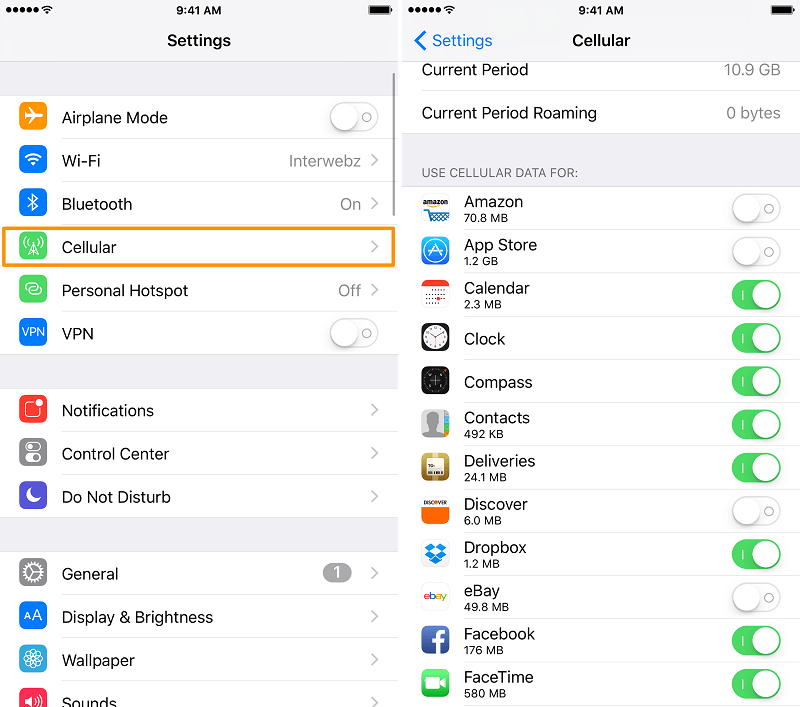
Un altro modo per assicurarsi che si inviano immagini è assicurarsi di disporre di una connessione Internet avanzata. Se la tua serie di iPhone supporta 4G, dovresti abilitarlo per offrirti una connessione Internet più veloce. Per abilitarlo, ecco una guida passo-passo che puoi correggere iPhone non invia immagini:
Per essere sicuro di poter ricevere e inviare messaggi con disegno attraverso le piattaforme, devi prima abilitare i tuoi messaggi MMS. Ecco come lo fai:
Se hai seguito tutte le soluzioni proposte sopra e non sta ancora succedendo nulla per il tuo telefono, prova a ripristinare tutte le impostazioni. Per fare ciò, ecco cosa devi fare:
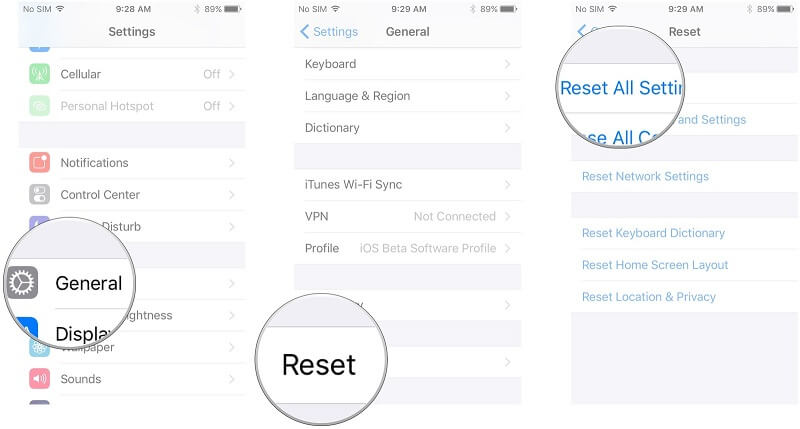
Sappiamo tutti che al giorno d'oggi l'invio dei nostri MMS è diventato un nuovo modo di connettersi con i nostri amici e persone care. Questa è una delle funzioni importanti di cui beneficiano anche i tuoi dispositivi. Tuttavia, ci sono momenti sfavorevoli in cui si verificano ancora tali problemi. Se una di queste soluzioni sopra funziona come soluzione al problema, ci sono programmi speciali che puoi sempre controllare e provare.
Esistono applicazioni software speciali che puoi trovare online progettate per risolvere qualsiasi tipo di problema con iPhone. Puoi verificare la presenza di applicazioni compatibili con i tuoi dispositivi iOS. Assicurati di leggere anche le recensioni dei clienti prima di installare o acquistare tali strumenti. Non vuoi programmi software dannosi nel tuo dispositivo, il che rende i tuoi problemi molto peggio di prima.
Il problema di iPhone non invia immagini è solo uno dei tanti problemi che potresti incontrare durante l'utilizzo di un dispositivo iPhone. Come utente inesperto, questo non dovrebbe intimidirti. Esistono vari modi su come gestire e risolvere il problema in modo efficiente.
Non c'è davvero nulla di sbagliato nel seguire le tecniche di base per la risoluzione dei problemi e le procedure necessarie per il tuo dispositivo iPhone. Tuttavia, tali procedure di base potrebbero richiedere una notevole quantità di tempo e sforzi nel farlo.
La risoluzione dei problemi potrebbe richiedere del tempo e non è un compito facile, per cominciare. Se desideri salvarti da tali problemi, c'è un modo più rapido per risolvere efficacemente i problemi per il tuo dispositivo iPhone. Questi programmi speciali sono in genere ottimi strumenti multiuso progettati per risolvere in modo efficiente e semplice i problemi di iPhone e la risoluzione dei problemi. Come accennato in precedenza, non è necessario molto sforzo nella navigazione dello strumento perché i passaggi sono tutti facili e gestibili.
Scrivi un Commento
Commento
FoneDog iOS Toolkit
There are three ways to retrieve deleted data from an iPhone or iPad.
Scarica Gratis Scarica GratisArticoli Popolari
/
INTERESSANTENOIOSO
/
SEMPLICEDIFFICILE
Grazie! Ecco le tue scelte:
Excellent
Rating: 5.0 / 5 (Basato su 1 rating)